O LastPass Vault é onde todas as suas senhas, notas e itens são armazenados e facilmente acessíveis na navegação à esquerda. Seu Vault é um arquivo hospedado localmente, para que você possa acessar seus dados armazenados com segurança e rapidez. Você pode organizar sua visualização do Vault por pastas, mover ou gerenciar itens em massa e gerenciar sua conta de usuário.
Faça login e acesse seu Vault
Você pode acessar seu LastPass Vault localmente através da extensão do navegador da web, ou seu Vault online através do site.
- Na barra de ferramentas do navegador da web, clique no ícone LastPass
 e selecione Abrir meu cofre .
e selecione Abrir meu cofre . - Vá para https://lastpass.com/?ac=1 e faça login com seu endereço de e-mail e senha mestra .
Ícones para itens do Vault
Cada um dos seus itens armazenados no Vault são representados por um ícone genérico por entrada, que irá variar dependendo do tipo de item. No entanto, as entradas de senha podem ter um logotipo que representa o site que você salvou, se for um site popular e / ou reconhecido por nosso sistema (por exemplo, Google, Facebook, Amazon, etc.).
Para visualizar todos os tipos de ícone, faça login em seu LastPass Vault e clique em Todos os itens no painel de navegação esquerdo e, em seguida, clique no ícone Adicionar item  no painel de navegação inferior direito.
no painel de navegação inferior direito.
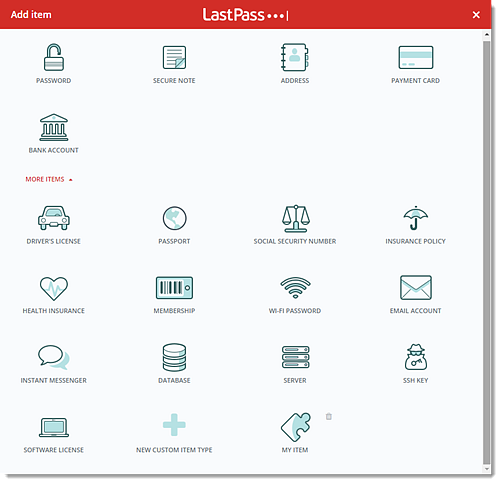
Acesso rápido aos itens na navegação à esquerda
Depois de abrir o Vault, você pode acessar facilmente suas senhas, notas e vários itens de preenchimento de formulário na navegação à esquerda. Os itens são listados por categoria (endereços, cartões de pagamento, contas bancárias, etc.) e as categorias exibidas na navegação à esquerda variam dependendo de quais itens você adicionou primeiro ao seu Vault.
Abaixo de suas categorias de itens, você tem acesso fácil a seus Aplicativos em nuvem , Painel de Segurança , Centro de Compartilhamento , Acesso de Emergência (contas Premium e Famílias apenas), Configurações de Conta e Opções Avançadas , que incluem o seguinte:
- Experimente famílias LastPass (se você for um usuário gratuito ou premium)
- Go Premium (se você for um usuário gratuito)
- LastPass Enterprise (teste)
- Avançado
- Importar
- Exportar
- Adicionar Identidades
- Abra seus sites favoritos
- Ver o histórico da conta
- Ver itens excluídos
- Gerar senha segura
- Gerenciar senhas de uso único
- Monitoramento de Crédito LastPass
- Ajuda
- Centro de Apoio
- Frequentar o treinamento
- Vault Tour
Organize sua visualização do Vault
Os itens armazenados em seu Vault são organizados por pastas (grupos) com seus Favoritos e Mais recentes na parte superior para fácil acesso. Você pode personalizar a forma como suas pastas exibem as entradas clicando no menu suspenso Classificar por e, em seguida, selecionando o ícone Visualização de grade  ou o ícone Visualização de lista
ou o ícone Visualização de lista  . Para visualizar as entradas de uma pasta, clique no ícone de seta
. Para visualizar as entradas de uma pasta, clique no ícone de seta  para expandir / recolher cada uma individualmente ou clique no ícone Expandir tudo
para expandir / recolher cada uma individualmente ou clique no ícone Expandir tudo  para expandir todas as pastas do Vault.
para expandir todas as pastas do Vault.
Mova ou gerencie itens em massa
Vários recursos avançados estão disponíveis para ajudá-lo a gerenciar suas senhas, notas seguras e itens de preenchimento de formulário facilmente. Você pode mover itens em massa selecionando várias entradas (clique para habilitar a caixa de seleção no canto superior direito de cada entrada) e, em seguida, arrastando e soltando seus itens em novas pastas. Você também pode selecionar várias entradas e clicar com o botão direito para executar várias tarefas em todos os itens selecionados.
Gerenciar sua conta de usuário
Use o menu suspenso Conta do usuário (seu endereço de e-mail) no canto superior direito de navegação do seu Vault para visualizar suas identidades , acessar as configurações da conta , visitar a Central de Ajuda ou fazer logout .
Este artigo foi útil?
Que bom!
Obrigado pelo seu feedback
Desculpe! Não conseguimos ajudar você
Obrigado pelo seu feedback
Feedback enviado
Agradecemos seu esforço e tentaremos corrigir o artigo

